Auslogics Disk Defrag: Cel mai bun defragmentator pentru Windows!
Publicat: 2022-12-30- De ce aveți nevoie de Auslogics Disk Defrag?
- 1. Hard disk-urile stochează date în bucăți
- 2. Datele sunt stocate în locații specifice de pe disc
- 3. Hard disk-urile sunt lente
- Cum Auslogics Disk Defrag vă ajută computerul
- Ce este Auslogics Free Disk Defrag?
- Caracteristici Auslogics Free Disk Defrag
- 1. Analizați-vă hard diskul
- 2. Defragmentarea timpului de pornire
- 3. Scanări programate ale computerului
- 4. Avertismente personalizabile
- 5. Opțiuni personalizabile
- 6. Integrarea meniului contextual
- Auslogics Disk Defrag acceptă unități SSD
- Descărcare Auslogics Disk Defrag
- Este Auslogics Disk Defrag sigur?
- Auslogics Disk Defrag versiunea veche
- Gânduri finale

PC-ul tău nu funcționează la fel de repede ca înainte? Durează mult pentru a lansa aplicații sau a încărca anumite fișiere? O posibilă cauză ar putea fi faptul că computerul dvs. a devenit prea fragmentat.
Când utilizați computerul, Windows lasă fragmente pe hard disk. Când încercați să deschideți un fișier sau un software, aceste fragmente fac ca sistemul să dureze mai mult pentru a localiza datele de care are nevoie.
De aceea trebuie să defragmentați hard diskul. Este posibil ca datele de pe hard disk să fi fost dezorganizate în timp, încetinind performanța computerului.
Cu toate acestea, cu Auslogics Disk Defrag, puteți reorganiza și compacta datele în locația corectă. Această recenzie Auslogics Disk Defrag vă va arăta de ce aveți nevoie de produs și cum funcționează.
Sa incepem.
De ce aveți nevoie de Auslogics Disk Defrag?
Există trei fapte cheie pe care ar trebui să le cunoașteți despre hard disk-uri și de ce să aveți Auslogics Disk Defrag ar trebui să fie o cerință:
1. Hard disk-urile stochează date în bucăți
Hard disk-urile stochează date în bucăți (sau sectoare), iar fiecare sector deține o cantitate stabilită de spațiu de stocare a datelor (aproximativ 512 octeți). Gândiți-vă la sector ca la o singură felie de plăcintă pe un singur inel al suprafeței discului, la fel ca inelele copacilor.
2. Datele sunt stocate în locații specifice de pe disc
Un braț mic de pe hard disk se mișcă de la inel la inel. Apoi, în cele din urmă, își mută brațul spre inelul corespunzător și așteaptă ca sectorul dorit să se rotească în vedere înainte de a-l accesa.
3. Hard disk-urile sunt lente
În comparație cu vitezele de procesare și memorie, este nevoie de mai mult timp pentru ca brațul să se miște pentru ca un sector să se rotească în poziție.
Deoarece hard disk-urile sunt lente, este ideal pentru păstrarea datelor pe disc în porțiuni secvențiale. Acest lucru va reduce timpul petrecut cu mișcarea brațului. De exemplu, să presupunem că puneți un nou program pe un disc anterior gol.
Deoarece nu există date pe disc, computerul poate plasa în siguranță fișierele aplicației în sectoare succesive pe inele secvențiale. Aceasta este o metodă care economisește timp de stocare a informațiilor pe un hard disk.
Cu toate acestea, această metodă eficientă devine mai dificilă pentru disc pe măsură ce continuați să utilizați discul. Ceea ce se întâmplă până la urmă este că discul se umple. Apoi ștergeți fișiere pentru a elibera spațiu de stocare. Și aceste fișiere șterse sunt răspândite pe suprafața discului.
Deci, ori de câte ori instalați software sau transferați un fișier considerabil pe hard disk, acesta se stochează în aceste sute de spații împrăștiate. Și asta face ca computerul să petreacă mult timp încărcându-le, deoarece brațul discului trebuie să se miște pe toată suprafața.
Aici intervine Auslogics Disk Defrag.
Cum Auslogics Disk Defrag vă ajută computerul
Auslogics Disk Defrag este un instrument de defragmentare gratuit, rapid și fiabil pentru Windows. Vă ajută să vă defragmentați întregul hard disk sau fișierele și folderele individuale.
Scopul Auslogics Disk Defrag este de a rearanja sistemul de fișiere. Toate fișierele sunt plasate în sectoare consecutive pe inele de disc consecutive. Poate dura câteva ore pentru a ridica și muta mii de fișiere unul câte unul pe un hard disk, în special cele lente.
De aceea, pentru viteză și eficiență maximă, utilizați instrumentul Auslogics Disk Defrag în loc de defragmenterul standard Windows.
Ce este Auslogics Free Disk Defrag?
Auslogics Disk Defrag Free este un instrument de defragmentare rapid și fiabil pentru Windows. Acest instrument poate ajuta la defragmentarea întregului hard disk sau a fișierelor și folderelor individuale.
Auslogics Disk Defrag funcționează excelent cu toate versiunile moderne de Microsoft Windows, inclusiv Windows 7, 8, 8.1, 10 și 11.
Îți poate optimiza sistemul prin rearanjarea datelor de pe disc pentru a accelera timpul de acces, economisind timp și bani. Include, de asemenea, o interfață ușor de utilizat, care vă permite să vă gestionați volumele de disc cu un singur clic.
Caracteristici Auslogics Free Disk Defrag
Auslogics Disk Defrag are numeroase funcții utile care vă pot accelera unitatea hard disk:
1. Analizați-vă hard diskul
Portabilul Auslogics Disk Defrag analizează hard disk-ul pentru a determina cât de fragmentat este. Apoi oferă sugestii despre cum să îmbunătățiți performanța.
Dacă rezultatele arată că sistemul dumneavoastră are multe fișiere sau zone fragmentate, Auslogics Disk Defrag va începe automat optimizarea acestora. Aceasta va stoca fișierele într-o zonă adiacentă de pe hard disk în loc să fie răspândite peste tot.
2. Defragmentarea timpului de pornire
Defragmentarea timpului de pornire accelerează procesul de pornire a computerului dvs. prin rularea automată a programului după pornire.
3. Scanări programate ale computerului
Există mai multe scanări programate ale computerului pe care le puteți efectua:
Scanare programată a sistemului.
Dispozitivul de defragmentare a discului va verifica automat discul dumneavoastră pentru fragmentare și va încerca să îl optimizeze.
Optimizarea programată a plasării fișierelor.
Această caracteristică va încerca să optimizeze automat poziția fișierelor accesate frecvent, astfel încât acestea să fie mai apropiate unele de altele pe disc. Și asta va accelera timpul de acces la aceste fișiere.
Defragmentarea programată a timpului de pornire.
Această opțiune vă permite să programați defragmentarea periodică la pornirea sau închiderea Windows. În acest fel, sistemul dumneavoastră este optimizat continuu chiar înainte de a-l folosi.
4. Avertismente personalizabile
Avertismentele personalizabile vă alertează când depășiți pragurile specificate de spațiu pe disc. Acest lucru vă poate ajuta să știți când să vă curățați hard diskul. De asemenea, puteți seta avertismente diferite pentru utilizatori diferiți pe același computer.

Acest lucru este util dacă mai mulți membri ai familiei au în comun un computer și fiecare utilizează computerul diferit. Caracteristica este utilă și dacă doriți ca anumiți utilizatori să nu vadă mesaje de avertizare.
De exemplu, unor adolescenți nu le pasă să-și păstreze computerele curate. Și asta pentru că nu le deranjează să aștepte mai mult între reporniri sau să aibă timpi de pornire mai lenți.
Părinții vor aprecia această caracteristică deoarece le permite să controleze ce se întâmplă cu computerele copiilor lor.
De asemenea, puteți ajusta frecvența avertismentelor de fragmentare a discului și le puteți seta să apară atunci când computerul este inactiv sau activ.
5. Opțiuni personalizabile
Auslogics Disk Defrag oferă mai multe opțiuni pentru a personaliza modul în care funcționează programul. Puteți modifica setările implicite pentru aceste opțiuni utilizând meniul „Opțiuni”.
Îl puteți accesa făcând clic pe butonul „Opțiuni” din colțul din stânga sus al ecranului când Auslogics Disk Defrag este deschis.
Vizualizare opțiuni
Opțiunile de vizualizare vă permit să vizualizați statisticile de defragmentare a discului și informații despre hard disk.
Programa
Vă permite să configurați o programare pentru curățarea automată a fragmentării discului în funcție de oră și zi. Sau alți factori, cum ar fi dacă computerul dvs. va rămâne inactiv. Această opțiune permite, de asemenea, curățarea automată la repornire.
Aceasta poate remedia orice modificări făcute atunci când computerul este oprit după repornirea lui.
Opțiuni de optimizare
Opțiunile de optimizare controlează ce tipuri de fișiere sau foldere trebuie verificate la defragmentarea unui întreg hard disk. Acestea includ „mai mic decât 1 MB” (fișiere foarte mici), „mai mare de 1 MB” (mai mare decât foarte mic) și „toate fișierele” (totul).
De asemenea, include setări personalizate în care puteți alege anumite tipuri de fișiere din folderele dvs., în loc să vă bazați numai pe aceste categorii.
Multe alte funcții sunt disponibile în Auslogics Disk Defrag, inclusiv capabilități de monitorizare în timp real pentru rezultate în timp real, fără a aștepta până la finalizare. Programul acceptă, de asemenea, mai multe limbi și unități cu stare solidă (SSD-uri).
6. Integrarea meniului contextual
Puteți accesa Disk Defragmenter direct din meniul contextual cu clic dreapta. Pur și simplu faceți clic dreapta pe un fișier, folder sau unitate și selectați „Defragmentare”. De asemenea, puteți utiliza editorul de meniu contextual Windows încorporat pentru a crea o comandă rapidă de defragmentare pe desktop.
Auslogics Disk Defrag acceptă unități SSD
Auslogics Disk Defrag acceptă unități SSD. În zilele noastre, oamenii trec de la HDD-urile tradiționale (unități hard disk) la dispozitive de stocare cu stare solidă mai eficiente. Cu toate acestea, SSD-urile au setul lor de probleme.
Spre deosebire de HDD-urile care folosesc piese mecanice pentru operațiuni de stocare și recuperare, SSD-urile stochează datele electronic în celulele de memorie. Asta înseamnă că nu există contact fizic cu alte părți.
Deci, defragmentarea unui SSD ca un HDD nu va ajuta la îmbunătățirea performanței computerului. Și asta pentru că nu există niciun „braț mic” care se mișcă în interiorul celulelor de memorie ale unui dispozitiv de stocare electric atunci când accesează date din mai multe puncte din diferite locații.
Ce face Auslogics Disk Defrag este să scadă numărul de solicitări de scriere. Și asta pentru că principala problemă cu unitățile SSD este numărul limitat de cicluri de scriere pe care celulele de memorie flash le pot gestiona.
Deci, dacă aveți o unitate SSD, doar „Activați optimizarea SSD”, iar programul va folosi instrumente SSD specifice pentru a vă defragmenta computerul.
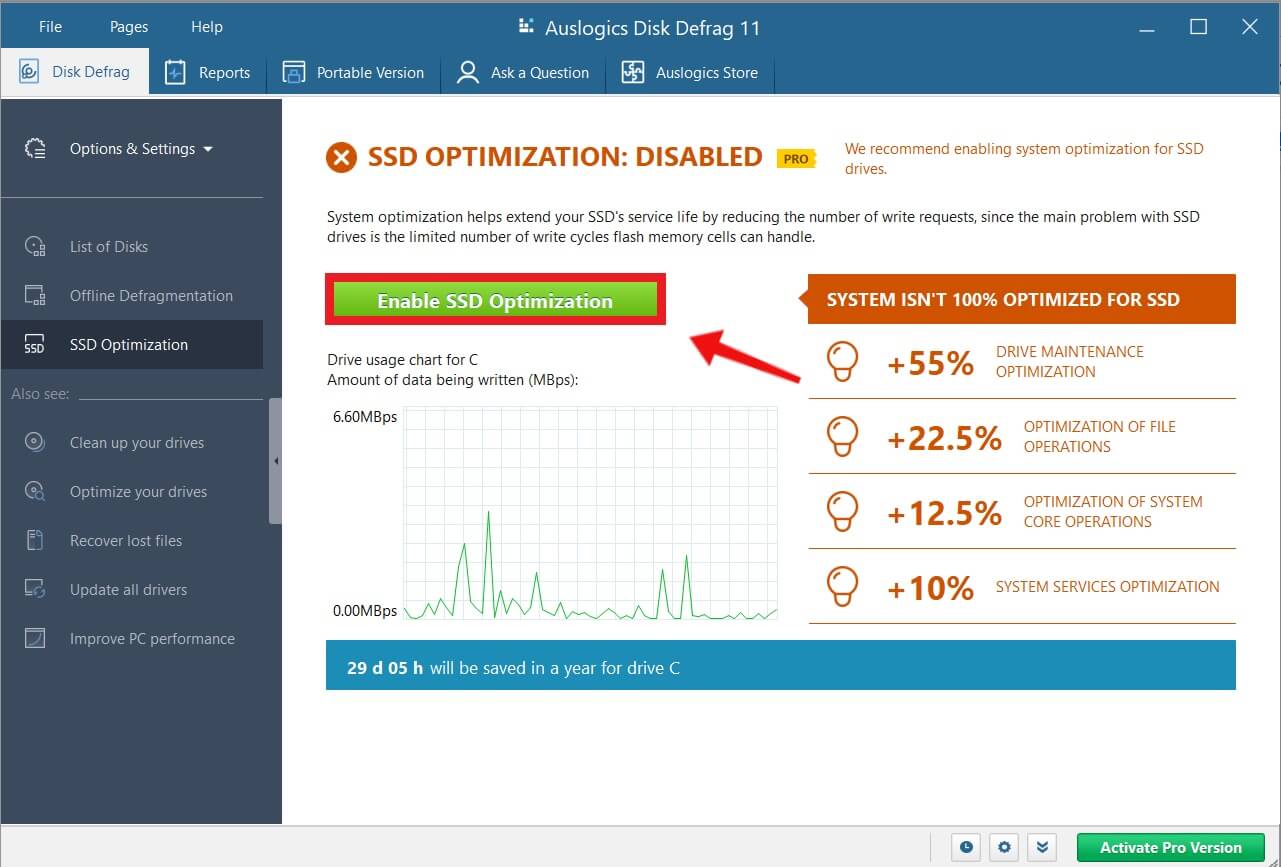
Cu toate acestea, va trebui să achiziționați versiunea pro pentru a accesa această funcție.
Descărcare Auslogics Disk Defrag
Descărcarea Auslogics Disk Defrag este rapidă și ușoară și durează doar câțiva pași. Iată cum:
- Descărcați programul de pe site-ul oficial Auslogics. Dimensiunea este de numai aproximativ 20 MB, ceea ce nu ar trebui să vă ocupe mult spațiu de stocare.
- Instalați software-ul
- Rulați programul pentru a începe defragmentarea.
Notă: Dacă computerul dvs. folosește un SSD, programul vă va avertiza să comutați la o „filă de suport SSD”. Deoarece SSD-ul diferă de hard disk-urile, Auslogics Disk Defrag are instrumente unice pentru a vă optimiza SSD-ul pentru performanța maximă a computerului.
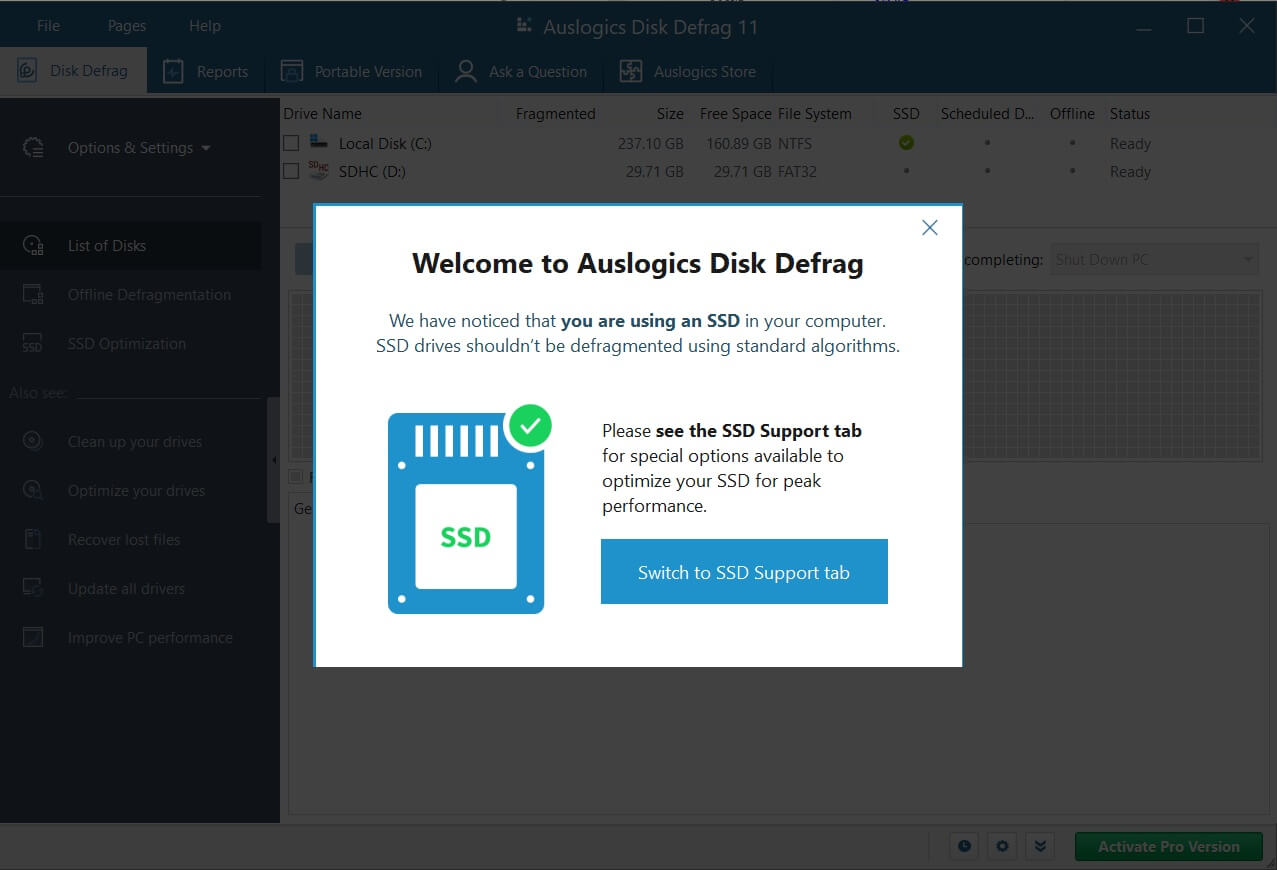
Este Auslogics Disk Defrag sigur?
Da. Auslogics Disk Defrag este sigur de utilizat. Utilitarul implicit de defragmentare Windows este de bază și nu oferă același nivel de optimizare ca și Auslogics Disk Defrag free.
Deși acest lucru poate fi suficient pentru unii, Auslogics Disk Defrag oferă mult mai multe funcții fără a fi copleșitor. În plus, numeroși experți din industrie au recomandat acest produs ca fiind unul dintre cele mai rapide și mai eficiente defraggere.
Deci, puteți utiliza în siguranță Auslogics Disk Defrag fără nicio problemă!
Auslogics Disk Defrag versiunea veche
Nu este neobișnuit ca cea mai recentă versiune a unei aplicații să se blocheze atunci când este instalată pe computere mai vechi. De exemplu, cel mai recent Auslogics Disk Defrag poate să nu ruleze pe dispozitivul dvs. din cauza incompatibilității cu sistemul său de operare.
Cu toate acestea, nu vă veți confrunta cu probleme dacă sistemul dvs. de operare este de la Windows 7 la Windows 11. Puteți utiliza versiunea veche Auslogics Disk Defrag dacă sistemul dvs. de operare nu este în această categorie.
Dar cel mai bine este să faceți upgrade la o versiune superioară, deoarece majoritatea producătorilor elimină suportul pentru versiunile mai vechi.
Gânduri finale
După cum puteți vedea, Auslogics Disk Defrag este un instrument puternic care vă permite să vă optimizați hard diskul. Dacă sunteți în căutarea unei modalități de a vă menține computerul să funcționeze fără probleme, acest program are tot ce aveți nevoie.
Chiar dacă nu sunteți priceput la tehnologie, nu veți avea probleme în utilizarea interfeței simple a Auslogics Disk Defrag. Utilizează o scară de culori pentru a indica starea curentă a procesului.
În timpul rulării, Auslogics Disk Defrag nu va provoca blocarea computerului și puteți anula operațiunea oricând. Ceea ce face ca Auslogics Disk Defrag să iasă în evidență este că nu vă împiedică să utilizați computerul pe tot parcursul procesului de defragmentare.
Așadar, vă puteți aștepta ca computerul dvs. să funcționeze cel mai bine cu Auslogics Disk Defrag.
